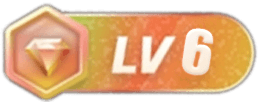要将下载的字体导入到 Adobe Photoshop(PS)中,您可以按照以下步骤进行操作:
![图片[1]-如何将下载字体导入ps-博云求真](https://img1.baidu.com/it/u=3231097369,1174776774&fm=253&fmt=auto&app=138&f=JPEG?w=1036&h=500)
下载字体文件:从可信赖的字体网站下载您所需的字体文件,并将其保存到您的计算机上,通常是以.ttf、.otf 或 .ttc 为扩展名。
定位字体文件:在您的计算机上找到下载的字体文件的位置。
安装字体文件:双击字体文件以打开它,然后点击”安装”按钮(在 Windows 上)或”安装字体”按钮(在 macOS 上)。这将安装字体文件到您的操作系统中。
重启 Photoshop:关闭打开的 Adobe Photoshop,然后重新启动它。这将使 Photoshop 能够检测和加载新安装的字体。
检查字体列表:在 Photoshop 中,打开 “字符” 面板(可以通过菜单栏的”窗口” > “字符”来打开)。在字符面板中,您应该能够看到新安装的字体出现在字体列表中。
使用新字体:在 Photoshop 中选择所需的文本工具(如文本框工具或水平文本工具),然后从字体列表中选择您下载的字体。接下来,您可以创建或编辑文本,将其应用于所选的字体。
请注意,安装字体后,您的计算机上的其他应用程序也将能够使用这些字体。确保下载字体并使用它们是合法的,并遵循字体开发商的授权条款和使用条件。
如果您已按照上述步骤将字体安装到操作系统中,但在 Photoshop 的字符面板中仍无法找到它,请尝试以下方法:
刷新字体缓存:在某些情况下,字体缓存可能需要刷新才能在 Photoshop 中正确显示。您可以尝试在重新启动 Photoshop 之前清除字体缓存。具体操作方法因操作系统而异,您可以在互联网上搜索相应的清除字体缓存方法,以适应您的操作系统。
检查字体格式:确认您下载的字体文件是 Photoshop 支持的格式,如 TrueType (.ttf) 或 OpenType (.otf)。不支持的字体格式可能无法在 Photoshop 中正常显示。
更新 Photoshop 版本:确保您正在运行最新版本的 Photoshop。有时,旧版本的 Photoshop 可能无法正确识别和加载某些字体。通过更新到最新版本,您可以获得更好的字体兼容性。
重启计算机:有时,在安装字体后,重新启动计算机可以帮助 Photoshop 正确加载并显示字体。
![图片[2]-如何将下载字体导入ps-博云求真](https://c-img.278wan.com/images/2022/12/18/979c9a1dbb3870684186ef497d241dd8.gif)
如果您尝试了上述方法仍然无法解决问题,可能是因为该字体不与 Photoshop 兼容,或者存在其他特殊情况。在这种情况下,您可以尝试使用其他字体或联系字体供应商或 Adobe 支持团队以获取进一步的帮助和指导。 总之,通过安装字体到操作系统并刷新 Photoshop 的字体列表,通常可以成功将下载的字体导入 Photoshop,并在您的设计项目中使用它们。